CAD怎么设置三维透视投影地面原点颜色?
溜溜自学 室内设计 2023-03-13 浏览:503
大家好,我是小溜,C4D的一款处理三维特效的软件,借助强大的工具能渲染出逼真的模型。我们在进行制作场景时,需要设置好地面背景的色, 那么CAD怎么设置三维透视投影地面原点颜色?一起来看看吧!
工具/软件
硬件型号:华为笔记本电脑MateBook 14s
系统版本:Windows7
所需软件:CAD2007
方法/步骤
第1步
我们第一步打开电脑运行AUTOCAD绘图软件,如图所示;
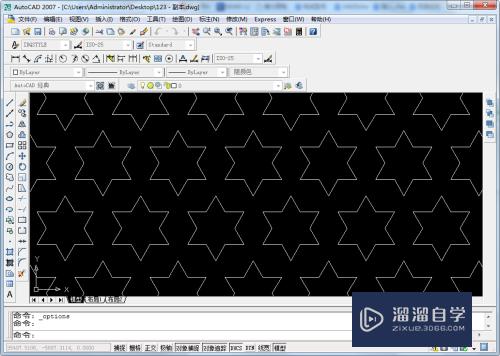
第2步
我们在AUTOCAD中点击工具后我们点击选项按钮,如图所示;

第3步
下一步我们在选项中点击图示的显示,如图所示;
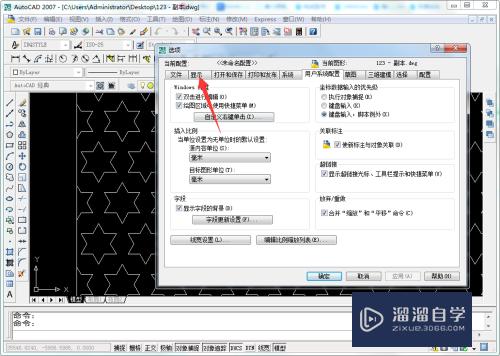
第4步
进入显示选项后我们继续点击颜色选项,如图所示;

第5步
我们接着在背景选项下点击三维透视投影选项,如图所示;

第6步
然后我们在背景选项下点击背景地面原点选项,如图所示;

第7步
我们选择好背景地面原点的颜色再点击应用并关按钮就完成设置了,如图所示;

注意/提示
以上“CAD怎么设置三维透视投影地面原点颜色?”的内容小溜就介绍到这里,希望小溜今天分享的内容能够帮助小伙伴们解决问题。想要深入了解CAD操作,点击这里可以观看更多。
相关文章
距结束 06 天 17 : 30 : 59
距结束 00 天 05 : 30 : 59
首页









